L'Explorateur de fichiers est un outil essentiel sur divers ordinateurs qui permet aux utilisateurs de parcourir et de gérer des fichiers et des dossiers. Cependant, les utilisateurs peuvent parfois rencontrer de vagues messages d'erreur sans pouvoir accéder aux fichiers requis.
Lorsque vous ne parvenez pas à localiser un fichier ou un dossier sur votre ordinateur, vous pouvez utiliser l'Explorateur de fichiers pour le trouver. Cependant, l'Explorateur de fichiers peut planter et afficher un message « Travail en cours », ou l'affichage des résultats peut prendre beaucoup de temps.
Cela peut être dû, entre autres raisons, à une version obsolète du système, à une infection par un logiciel malveillant ou à une connexion matérielle inappropriée. Mais comment relancer l’Explorateur de fichiers ? Vérifier Un guide pour éviter les erreurs lors de l'utilisation de l'Explorateur de fichiers dans Windows 11 : Conseils pour améliorer votre expérience.

1. Windows Update
Si ce n'est pas seulement l'Explorateur de fichiers qui ne fonctionne plus comme d'habitude, il est peut-être temps de mettre à jour votre système d'exploitation. Si vous ignorez ou suspendez les mises à jour sur votre ordinateur, Windows peut rencontrer des pannes fréquentes, c'est pourquoi vous voyez un message « En cours de travail sur » dans l'Explorateur de fichiers.
Pour mettre à jour Windows, cliquez avec le bouton droit sur le bouton du menu Démarrer et accédez à Paramètres. Dans le volet de gauche, sélectionnez Windows Update Et cliquez Vérifier les mises à jour.
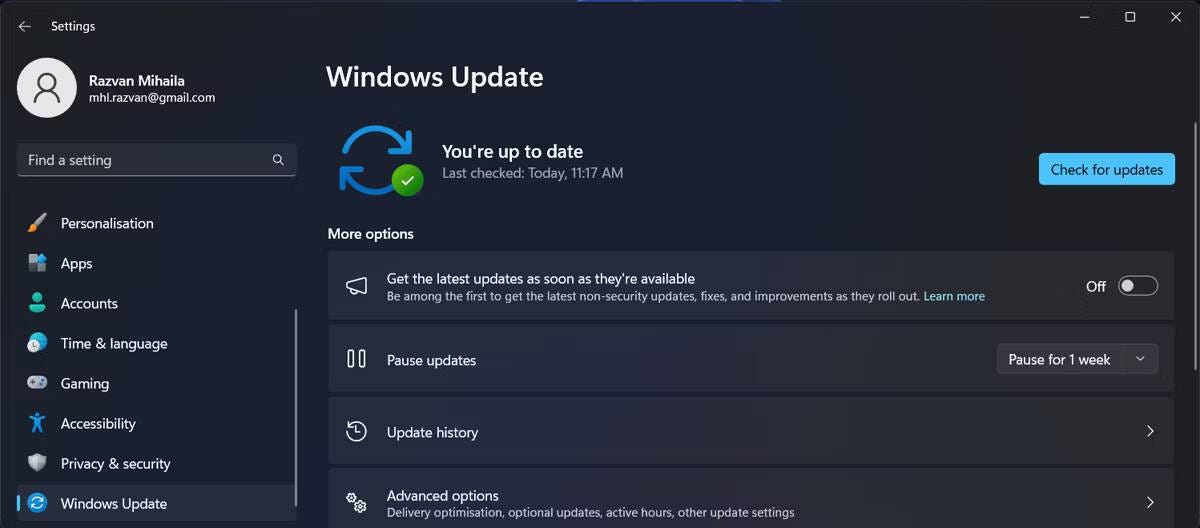
De plus, vous pouvez activer le commutateur à bascule à côté de Recevez les dernières mises à jour dès qu'elles sont disponibles Si vous voulez vous assurer que votre système est toujours à jour.
2. Redémarrez l'explorateur de fichiers
Le dysfonctionnement de l'explorateur de fichiers peut être provoqué par un bug temporaire ou une application en conflit. Dans ce cas, vous devriez essayer de redémarrer l'Explorateur de fichiers. Fermez toutes les fenêtres de l'Explorateur de fichiers et appuyez sur Ctrl + Maj + Echap Pour afficher le Gestionnaire des tâches. Puis faites un clic droit Explorateur de fichiers Et sélectionnez Fin de la mission.
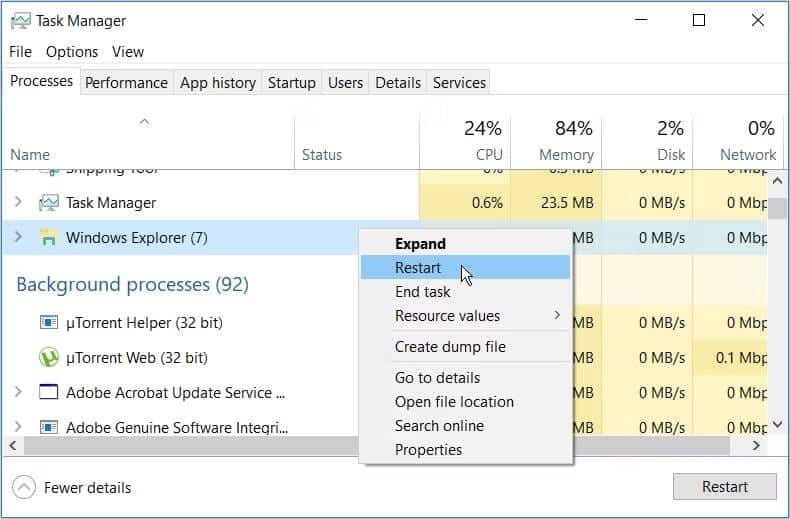
Redémarrez l'Explorateur de fichiers et vérifiez si le problème est résolu maintenant.
Une autre raison du problème pourrait être un conflit entre les applications installées. Si vous installez Une alternative à l'explorateur de fichiers, fermez l'application tierce ou vérifiez ses paramètres.
3. Supprimer l'historique de l'explorateur de fichiers
L'Explorateur de fichiers enregistre divers détails des fichiers et dossiers récemment ouverts, afin que vous puissiez y accéder plus rapidement à l'avenir. Cependant, cette fonctionnalité peut parfois se retourner contre vous et l'Explorateur de fichiers plante avec un message d'erreur « En cours de travail sur ».
Pour supprimer l'historique de l'Explorateur de fichiers, cliquez sur Afficher Et sélectionnez Les options. Sélectionnez ensuite Générale Et cliquez Effacer à côté de Supprimer l’historique dans l’Explorateur de fichiers en bas.
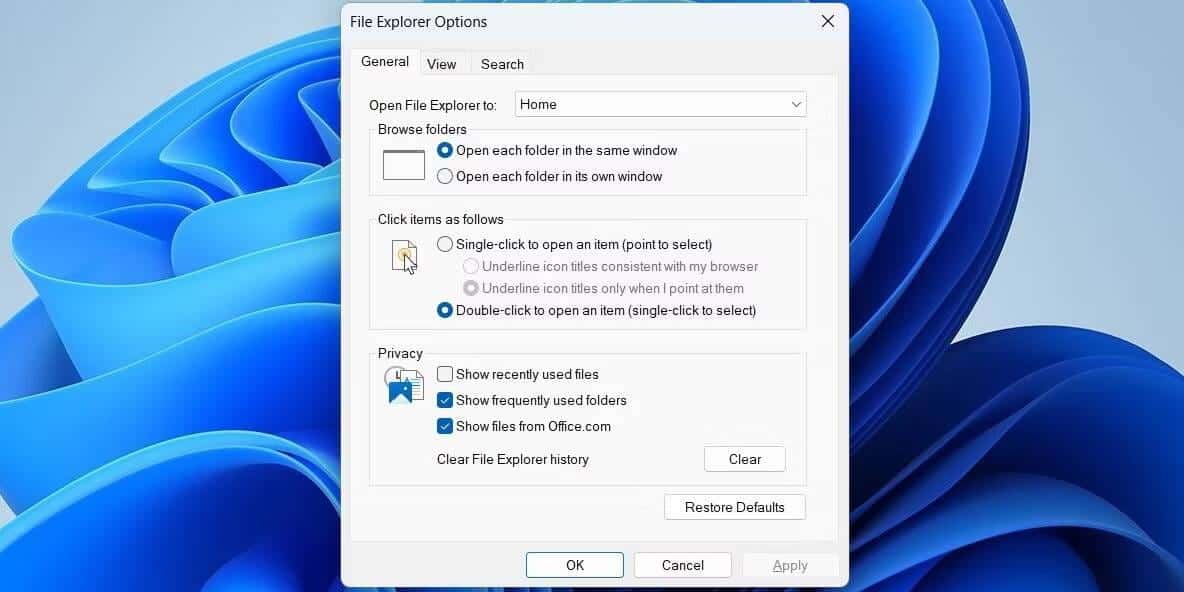
4. Exécutez une analyse des logiciels malveillants
L'Explorateur de fichiers peut avoir des difficultés à charger vos fichiers et dossiers si votre ordinateur est affecté par un logiciel malveillant. Même si vous ne détectez aucun signe d’infection par un logiciel malveillant, vous devez effectuer régulièrement une analyse complète des logiciels malveillants. Vous pouvez également analyser votre ordinateur à la recherche de virus sans acheter une application antivirus coûteuse. Vérifier Outils de sandboxing en ligne gratuits pour tester les applications et les fichiers à la recherche de logiciels malveillants.
5. Vérifiez les appareils connectés
Il est possible que vous soyez confronté à ce problème d'explorateur de fichiers en raison d'une connexion incorrecte. Si vous utilisez un périphérique externe, essayez de le connecter à nouveau. Vérifiez également les câbles et assurez-vous que vous n’avez pas affaire à un port USB défectueux.
6. Reconstruisez l'index de recherche
Si un périphérique de stockage externe n'est pas connecté, vous devriez essayer Reconstruction de l'index de recherche. Voici comment procéder :
- Accédez au panneau de commande en appuyant sur Win + R Et présenter Control Et en appuyant sur Entrer.
- Définissez la catégorie sur Gros articles.
- Accédez aux options d'indexation.
- Sélectionner Options avancées.
- Cliquez sur le bouton Recréer.
- Redémarrez votre ordinateur et vérifiez si le problème est résolu maintenant.
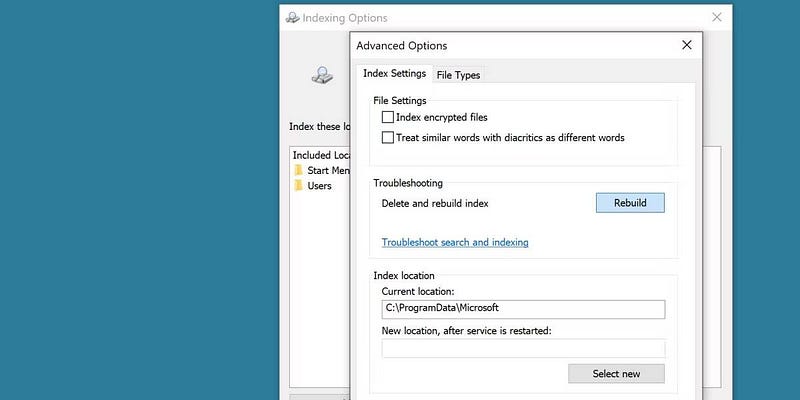
7. Amélioration du dossier problématique
Si l'erreur est limitée à un dossier spécifique, le dossier n'est probablement pas optimisé pour les éléments globaux. Par exemple, si vous optimisez le dossier pour les vidéos, il peut afficher un message « En cours de travail sur » si le dossier contient également des documents ou d'autres fichiers.
Suivez ces étapes pour optimiser vos dossiers :
- Faites un clic droit sur le dossier avec le problème et accédez à Caractéristiques.
- Ouvrez l'onglet تخصيص.
- Développez la liste ci-dessous pour optimiser ce dossier.
- Choisis une option objets publics.
- Cliquez sur Appliquer -> OK pour enregistrer les nouvelles modifications et redémarrer l'Explorateur de fichiers.
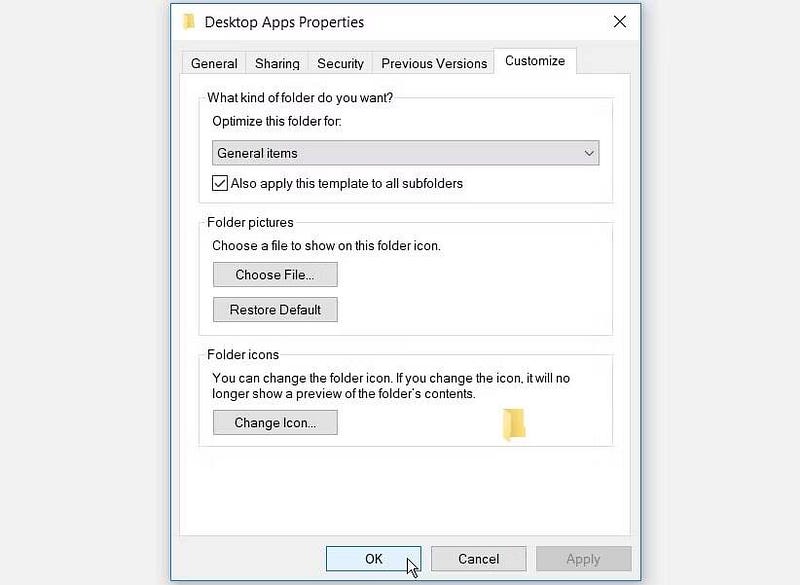
Foire Aux Questions
T1. Pourquoi un message « En cours de travail sur » apparaît-il dans l'Explorateur de fichiers ?
Le message « Travailler sur » apparaît généralement lorsque le fichier est en cours d'utilisation ou verrouillé par une autre application.
Q2. Comment puis-je déterminer quelle application ou quel processus m'empêche d'accéder au fichier ?
Des outils tels que le Gestionnaire des tâches de Windows ou le Moniteur d'activité peuvent être utilisés pour déterminer quelle application ou quel processus utilise le fichier.
Q3. Y a-t-il d'autres erreurs qui entraînent un message « En cours de travail sur » ?
Oui, il existe d'autres raisons possibles telles que des problèmes d'autorisations ou des problèmes de disque dur.
Q4. Quelles sont les meilleures étapes pour traiter un message « En cours de travail sur » dans l'Explorateur de fichiers ?
Les étapes comprennent l'identification de l'application ou du processus, l'arrêt de ce processus, puis la réalisation des réparations nécessaires.
Rendre l'Explorateur de fichiers plus rapide sous Windows
L'Explorateur de fichiers bloqué avec une erreur « Travailler sur » peut être très frustrant, surtout si vous essayez de trouver un fichier que vous ne pouvez plus télécharger. Il s’agit la plupart du temps d’un problème logiciel, mais un problème matériel ne doit pas être exclu. Vous pouvez maintenant visualiser Solutions efficaces au problème des dossiers qui ne s'ouvrent pas lorsque vous double-cliquez dessus dans Windows 11/10.







